在现如今的社交媒体时代,手机照片已成为我们记录生活中美好瞬间的重要方式,有时候我们希望通过在照片上添加箭头来突出某些细节或者指示特定的物体。在手机上如何使用箭头来标记图片呢?本文将为大家分享几种简单易用的方法,帮助您轻松实现这一功能。无论是在朋友圈晒出自己的旅行照片,还是在微信群分享工作中的截图,都能通过这些技巧让您的照片更具表达力和指导性。让我们一起来探索吧!
在手机上如何使用箭头标记图片
操作方法:
1.首先打开,自带的软件商店,
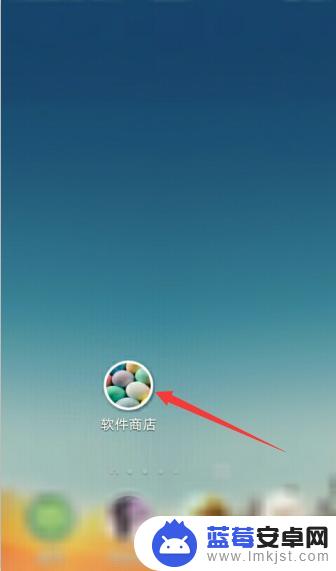
2.搜索软件小Q画笔,下载安装,第一个有官方认证标识的软件
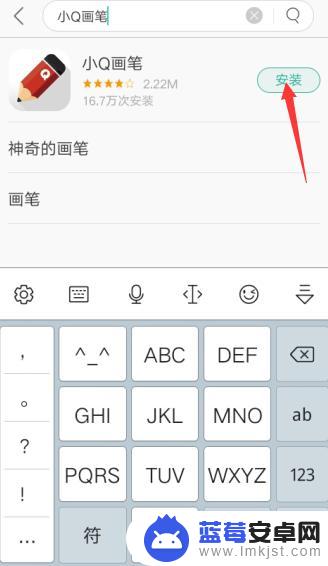
3.打开小Q画笔
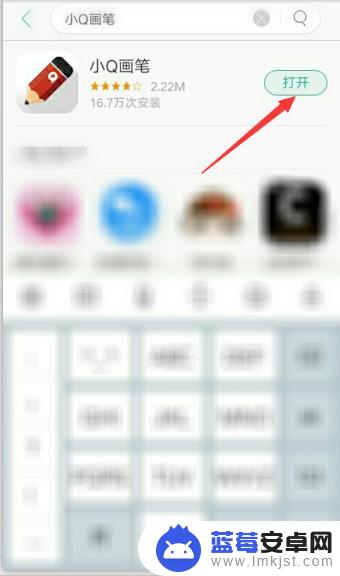
4.打开以后,它会让你选择图片。有两种选择方式,第一种是直接,点击图片,第二种是,点击,下方的,“选择图片”这几个字,进入文件夹中选

5.如果是第一次,打开软件选择图片后,会跳到一个引导页面(如下图所示)你可以先仔细的看一下

6.引导页面看过后点击屏幕退出引导页面,就可以添加剪头了。屏幕左下角的圆点,是选择箭头颜色的,选择好颜色后,我们点击屏幕,上拉或下拉,就会拉出一个箭头来
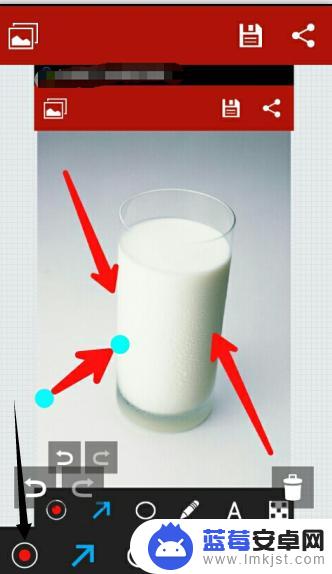
7.如果不小心解除添加错了,还可以删除。删除的方法是点击要删除的箭头,让箭头处在编辑状态下就像如图所示,圆圈内的箭头一样,然后再点击左边,如图所示黄箭头位置的垃圾筐,这样就把想删除的截图给删除了,小伙伴们是不是非常简单啊?赶快来试一下吧!
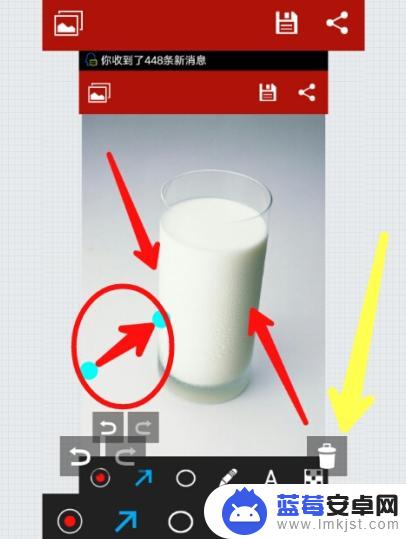
以上就是手机照片怎么添加箭头的全部内容,如果你也遇到同样的情况,可以参照小编的方法来处理,希望对大家有所帮助。












